Майстри пакування пакують публікацію та зв'язані файли в один файл, який можна редагувати на комерційному принтері, до фотомагазину або на інший комп'ютер. За допомогою майстра пакування гарантує, що ви матимете необхідні файли, необхідні для того, щоб передати завершеної публікації користувачу, який може працювати з нею або переглянути її.
Майстер пакування упаковує публікацію по-різному, залежно від обраного місця призначення.
Майстер пакування
Коли ви пакуєте публікацію, щоб перейти до професійного принтера, у вас є можливість використовувати майстер пакування, щоб зберегти публікацію як стиснутий файл Publisher, а також файл формату Portable Document Format (PDF).
Для друку готової публікації можна використовувати PDF-файл, за умови, що вона потребує невеликої або без корекції. Якщо ви знайшли помилки після того, як ви вимкнете публікацію до служби професійного друку, комерційний принтер може внести обмежені зміни у файл PDF.
Наприклад, у комерційному принтері можна виправляти зображення, але не текст або шрифти. Стиснутий файл Publisher, створений майстром пакування, включає всі файли, які має комерційний принтер, для внесення виправлень і створення кінцевих файлів для друку.
Під час використання майстра пакування для збереження публікації майстер виконує наведені нижче дії.
-
Запускає засіб перевірки макета для виявлення будь-яких проблем і допомагає їх виправляти.
-
Оновлює посилання на зв'язані рисунки.
-
Включає зв'язані графічні файли в упакованій публікації.
-
Вбудовує шрифти TrueType в публікацію.
-
Створює список будь-яких шрифтів, які майстер не може вбудувати.
-
Створює звіт про будь-які проблеми зі зв'язаною графікою.
-
Дає змогу надрукувати складений доказ.
Оновлення публікації для комерційного друку
-
Виберіть пункт файл > експорт > зберегти для професійного друку.
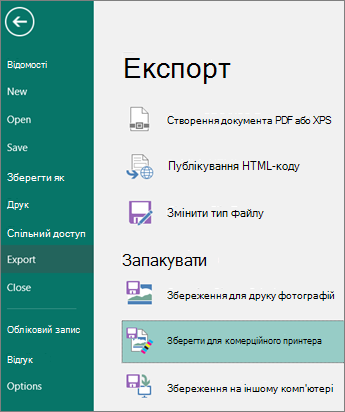
-
В області завдань " збереження для комерційного друку " виберіть потрібний параметр якості файлу.
-
Якщо ви використовуєте службу офсетного друку, натисніть кнопку комерційна преса.
-
Якщо ви використовуєте магазин високої якості, виберіть елемент високоякісний принтер.
-
Стандартний і мінімальний розмір – це додаткові варіанти, призначені лише для відображення в Інтернеті або на екрані.
-
-
Натисніть кнопку майстер пакування .
-
У майстрі пакування виберіть розташування, у якому потрібно експортувати файл, а потім натисніть кнопку Далі.
Якщо ви пакуєте кілька публікацій, збережіть кожну запаковану публікацію в окрему папку. В іншому разі майстер пакування перезаписує всі попередньо доступні друковані публікації.
Файл можна зберегти на знімному носії, на жорсткому диску, зовнішньому диску або на мережному диску.
Збереження файлів на знімному носії
Якщо ви приймаєте публікацію на диску до служби друку, виберіть відповідний диск (зазвичай, D або E для знімних носіїв, наприклад, записуваний компакт-диск або USB флеш-пам'ять).
Збереження файлів на жорсткому диску, зовнішньому диску або в мережі
Якщо файли розміщено на зовнішньому диску, у мережі або на жорсткому диску комп'ютера, натисніть кнопку Огляд, виберіть потрібний диск і папку, а потім натисніть кнопку OK.
Ви можете згодом передати файл на веб-сайт, якщо служба комерційного використання використовує подання файлів в Інтернеті.
-
Натисніть кнопку Далі або завершення.
-
Установіть або зніміть прапорець Друкувати складений пробний відбиток , а потім натисніть кнопку OK.
Прапорець Друкувати складений пробний відбиток завжди вибрано за замовчуванням. Перш ніж передавати файл на комерційний принтер, використовуйте складений доказ для перегляду та виявлення помилок у надрукованій версії публікації. Якщо ваш комерційний принтер виправляє помилки у файлі, витрати на друк зазвичай збільшуються.
Примітка.: Якщо ви вносите зміни до публікації після того, як запакувати файли, не забудьте запустити майстер пакування ще раз, щоб зміни були включені до публікації, яку ви взяли в службу професійного друку.
Розпакування та відкриття файлів Publisher для комерційної друкованої публікації
Щоб розпакувати публікацію на один диск або мережний диск, виконайте наведені нижче дії.
-
У провіднику Microsoft Windows двічі клацніть ZIP-або PDF-файл.
-
Введіть шлях до папки, у якій потрібно зберегти розпаковані файли, або перейдіть до папки, а потім натисніть кнопку OK.
-
Щоб відкрити публікацію в програмі Publisher, перейдіть до папки, що містить файли, а потім двічі клацніть файл із PNG в імені та розширенням. Pub (наприклад, publication1PNG. PUB).
Примітка.: Шрифти, вбудовані в розпаковані публікації, можна завантажити на новому комп'ютері, але їх можна використовувати лише в публікації, у якій їх вбудовано.










